【摘要】 透射电子显微镜(简称TEM)可以看到在光学显微镜下无法看清的小于0.2um的细微结构,这些结构称为亚显微结构或超微结构。
透射电子显微镜(简称TEM)可以看到在光学显微镜下无法看清的小于0.2um的细微结构,这些结构称为亚显微结构或超微结构。
当我们拿到结果之后,往往还需要进行深度处理才能进行TEM数据分析。要想放进论文中,美化是必不可少的一步。
那么我们在各类期刊上看到的那些非常“漂亮”的TEM图像是怎么得到的呢?下面教大家用PS进行图像上色。
首先我们打开ps,点击“文件”,打开一个需要进行处理的TEM数据文件。可以利用“裁剪工具”将需要进行上色处理的区域选择出来。然后选择“图像”,“模式”,将图像调整为RGB模式。
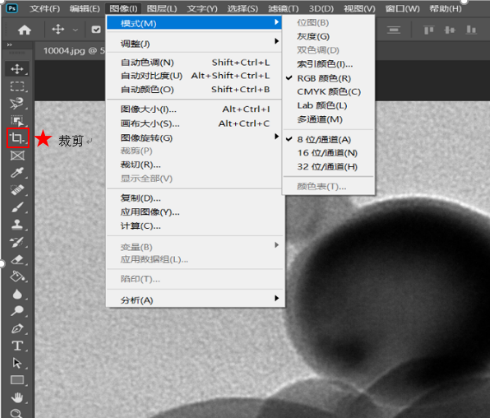
点击“图像”,“调整”,“色相/饱和度”,进行相关参数调整。提示:勾选“色相/饱和度”框右下角“着色”及“预览”,可在面板中看见即时效果。点击“确定”。
.png)
单色染色到这里就结束啦,是不是很简单!
.png)
那么如果一幅图中有多种粒子,需要进行多色染色又应该怎么操作呢?
接下来让我们回到第一步,再次打开原图。确认图像模式是RGB模式,这里需要用到“套索工具”!手抖的小伙伴一定要稳一点,我们争取一次成功!
点击“套索工具”,按住鼠标左键,在图像上进行框选,直到套索首尾相连松开鼠标,软件将框选出需要处理的区域。
.png)
没有框选好涂色区域也没关系!我们可以使用“画笔工具”对未选择的区域进行选择。首先选择“快速蒙版编辑模式”(界面右下角),使用“画笔”进行调整。
.png)
.png)
蓝色部分为画笔功能示意图,通过对画笔功能像素大小调整(左上角红色框),可以精确调整边缘部分。
接下来,我们将“快速蒙版编辑模式”取消,在图层“界面”点击如下图标,选择“纯色”,选择适合的颜色,点击“确定”。
.png)
此时右下角图层界面会出现一个“颜色填充”图层,右键点击这个图层,选择“混合选项”。
.png)
将“混合模式”改为“颜色”,同时可调整“不透明度”。
.png)
点击“确定”,最后效果如图。
.png)
用“套索工具”继续框选还需要染色的区域,重复上述步骤。效果示意如下图。
.png)
多色染色到这里就结束啦!
点击左上角“文件”,即可导出处理后的TEM图像。
经过染色处理的图像,更加直观生动,结合文字分析,让你的论文瞬间提高一个档次。这个教程是不是简单易学,你学会了吗?
本文所有内容文字、图片和音视频资料,版权均属科学指南针网站所有,任何媒体、网站或个人未经本网协议授权不得以链接、转贴、截图等任何方式转载。











 您已经拒绝加入团体
您已经拒绝加入团体

 2021-07-21
2021-07-21
 6146
6146
 0
0











